Android emulatora memu
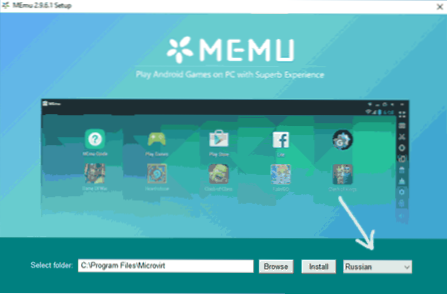
- 3088
- 677
- Lionel Bashirian
Memu ir viens no nedaudzajiem Android Emulatoriem logiem krievu valodā (tiek netieši norādīta ne tikai ar krievu valodu runājošo sistēmu, kuru ir viegli konfigurēt jebkurā emulatorā, bet arī to, ka pati memu saskarne krievu valodā). Tajā pašā laikā emulatoram ir liels darba ātrums, labs funkcionalitāte un spēles atbalsts.
Šajā īsajā pārskatā - par Android emulatora iespējām, darba iespaidu, funkciju izmantošanu un memu iestatīšanu, ieskaitot krievu ievadīšanu no tastatūras, operatīvajiem un video atmiņas parametriem un dažiem citiem. Es arī iesaku iepazīties: Android labākie emulatori operētājsistēmā Windows.
Memu instalēšana un izmantošana
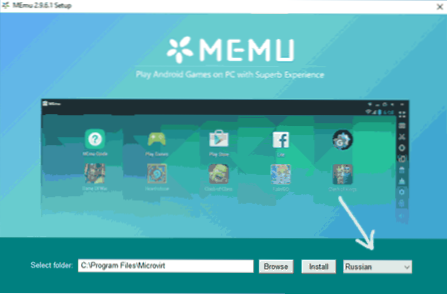
Memu emulatora uzstādīšana nav sarežģīta, ja vien neaizmirstat izvēlēties krievu valodu pirmajā instalēšanas ekrānā, kā iepriekš minētajā ekrānuzņēmumā - rezultātā jūs iegūsit iestatījumus, pop -up norāda, lai kontrolētu pogas un citus elementus saprotamos valoda.
Pēc emulatora instalēšanas un palaišanas jūs redzēsit gandrīz standarta Android darbvirsmu ar vadības elementiem labajā pusē (Android 4 versija ir instalēta.Rādītājs.2, pēc noklusējuma, ir pieejama ar izšķirtspēju 1280 × 720, 1 GB RAM).

Emulators izmanto nevis tīru Android interfeisu, bet gan memu palaišanas ierīci, kura atšķirīgais moments ir lietojumprogrammu reklamēšana ekrāna apakšā centrā. Ja vēlaties, varat instalēt palaišanas ierīci. Pirmajā atklāšanā tiek parādīta arī memu vadība, kurā tiek parādītas galvenās emulatora iespējas.
Memu iepriekš instalē Google Play, ES diriģents, ir saknes labēji (vajadzības gadījumā atvienoti iestatījumos). Jūs varat instalēt savas lietojumprogrammas no atskaņošanas tirgus vai no APK lietojumprogrammas faila datorā, izmantojot atbilstošo pogu pareizajā panelī.
Visi vadības elementi, kas atrodas emulatora logu labajā pusē:
- Atveriet emulatoru pilnekrāna režīmā
- Atslēgu saistīšana ar ekrāna vietām (tiks uzskatītas vēlāk)
- Ekrānuzņēmums
- Sakratiet ierīci
- Pagrieziet ekrānu
- Instalējiet lietojumprogrammu no APK
- Aizpildiet pašreizējo lietojumprogrammu
- Lietojumprogrammas instalēšana no emulatora reālā mobilajā ierīcē
- Ierakstīt makro
- Video rakstīšana no ekrāna
- Emulatora parametri
- Tilpums
Ja kāda no paneļa ikonām jums nav skaidras, vienkārši turiet peles rādītāju virs tā - būs mājiens, kas izskaidro tā mērķi.
Parasti emulators “iekšpusē” nav nekas īpašs, un, ja jūs kādreiz esat strādājis ar Android, memu izmantošana nepārstāvēs grūtības, izņemot, iespējams, dažas iestatījumu nianses, kas aprakstītas vēlāk.
Emulatora memu iestatīšana
Tagad nedaudz pēc emulatora iestatījumiem, kas var noderēt.
Visbiežāk, lietojot Android emulatorus, lietotājiem ir jautājums par to, kā iespējot krievu tastatūru (vai drīzāk iekļaut iespēju iekļūt krievu valodā no fiziskās tastatūras). To var izdarīt memu šādi:
- Dodieties uz iestatījumiem (pati Android iestatījumi) sadaļā “valoda un ievadīšana” atlasiet “tastatūra un ievades metodes”.

- Pārliecinieties, ka "pēc noklusējuma" ir atlasīta memuime tastatūra.
- Sadaļā "Fiziskā tastatūra" noklikšķiniet uz Mikroirta virtuālo ieeju.
- Pievienojiet divus izkārtojumus - krievu (krievu) un angļu valodu (angļu valodā).

Krievu tastatūras iekļaušana ir pabeigta - jūs varat pārslēgties starp diviem emulatora izkārtojumiem, izmantojot CTRL + GAP atslēgas (kaut kādu iemeslu dēļ tas tika nopelnīts tikai pēc tam, kad emulators atsāknēts). Ja jums ir vajadzīgas papildu iespējas, lai iestatītu datora tastatūru lietošanai memu, varat izmantot trešo -partiju ārējo tastatūras palīgu.
Tagad par iestatījumiem memu nav android, bet gan vide, kurā tie sākas. Jūs varat piekļūt šiem iestatījumiem, labajā pusē noklikšķinot uz paneļa pārnesuma ikonas. Iestatījumos atradīsit vairākas cilnes:
- Galvenie - ļauj iestatīt procesora kodolu (CPU) skaitu, RAM lielumu, atmiņu, ekrāna izšķirtspēju, valodu, kā arī loga emulatora parametrus.

- Advanced - lai noteiktu tālruņa, operatora un tālruņa numura virtuālo modeli (protams, tas var nebūt vajadzīgs, bet var būt nepieciešams pārbaudīt lietojumprogrammu veiktspēju). Šeit, sadaļā "Citi", jūs varat to ieslēgt vai atspējot sakni, virtuālo tastatūru (pēc noklusējuma nav parādīts).

- Vispārīgas mapes - ļauj iestatīt vispārīgas mapes datoram un Android emulatorā (T.E. Jūs varat kaut ko ievietot mapē uz datora un pēc tam to redzēt emulatorā, piemēram, izmantojot ES diriģentu).

- GPS - lai noteiktu "virtuālo" atrašanās vietu (es nenopelnīju šo vienumu, parādīja kļūdu, nevarēja fiksēt).
- Karstās atslēgas - iestatīt emulatora atslēgu kombinācijas, ieskaitot ekrānuzņēmumu izveidi, pāreju uz pilna ekrāna režīmu un “boss taustiņiem” (slēpj emulatora logu).

Un pēdējais iestatījumu aspekts ir atslēgu saistīšana ar ekrāna apgabaliem, kas ir neaizstājami spēlēs. Nospiežot atbilstošo vienumu rīkjoslā, varat ievietot vadības elementus ekrāna pareizajos apgabalos un piešķirt tiem tastatūras atslēgas.

Turklāt, vienkārši noklikšķinot uz vēlamās ekrāna apgabala un ievadot burtu, varat izveidot savas vadības ierīces (t.E. Nākotnē, laikā, kad tiks nospiests šī taustiņa atslēga, emulatorā tiks ģenerēta nospiešana uz izvēlētā ekrāna apgabala). Pēc atslēgu piešķiršanas neaizmirstiet apstiprināt veiktās izmaiņas (poga ar pārbaudi augšējā labajā stūrī).
Kopumā Memu atstāj patīkamu iespaidu, bet subjektīvi darbojas lēnāk nekā nesen pārbaudītais Leapdroid (diemžēl izstrādātāji pārtrauca šo emulatoru attīstīt un noņēma to no savas oficiālās vietnes). Revīzijas laikā spēles darbojās veiksmīgi un ātri, taču nebija iespējams uzsākt Antutu etalonu (precīzāk, tas neizdevās veikt testus - atkarībā no antrutU versijas vai karājās šajā procesā vai nesākās ).
Lejupielādējiet Android Memu emulatoru operētājsistēmai Windows 10, 8 un Windows 7 no oficiālās vietnes https: // www.Memupleja.Com (krievu valodas izvēle notiek, kad tiek uzstādīta). Turklāt, ja jums nepieciešama jaunāka Android versija, pievērsiet uzmanību Lolipop saitei lapas augšējā labajā stūrī, ir instalēšanas instrukcijas operētājsistēmai Android 5.1).

